
Come qualsiasi altro programma Corel Draw può fornire il problema all'utente all'avvio. Questo è abbastanza raro, ma un caso sgradevole. In questo articolo, considerare le ragioni di tale comportamento e descriviamo i modi possibili per eliminare questo problema.
Molto spesso, il lancio del problema del programma è associato con installazione, danni o mancanza di file di sistema e registro, nonché con una restrizione per gli utenti di computer.
Cosa fare se Corel Dray non inizia
Danno o mancanza di file
Se viene visualizzata una finestra di errore quando l'avvio, controllare i file utente. Sono installati in impostazione predefinita per la directory C / Program Program / Corel Directory. Se questi file sono stati eliminati, è necessario reinstallare il programma.Prima di questo, assicurati di pulire il registro ed eliminare i file che rimangono dal programma danneggiato. Non so come farlo? Su questo sito troverai la risposta.
Informazioni utili: come cancellare il registro del sistema operativo
Restrizione del cerchio degli utenti del programma
Nelle versioni precedenti di Corel, si è verificato un problema quando il programma non è stato lanciato a causa della mancanza di diritti dall'utente sul suo lancio. Per risolverlo, è necessario eseguire le seguenti operazioni.
1. Fare clic su "Start". Immettere il regedit.exe nella stringa e premere il tasto Invio.

2. Prima dell'Editor del Registro di sistema degli Stati Uniti. Vai alla directory hkey_users, vai alla cartella "Software" e trova la cartella "Corel". Fare clic con il tasto destro del mouse e seleziona "Autorizzazioni".
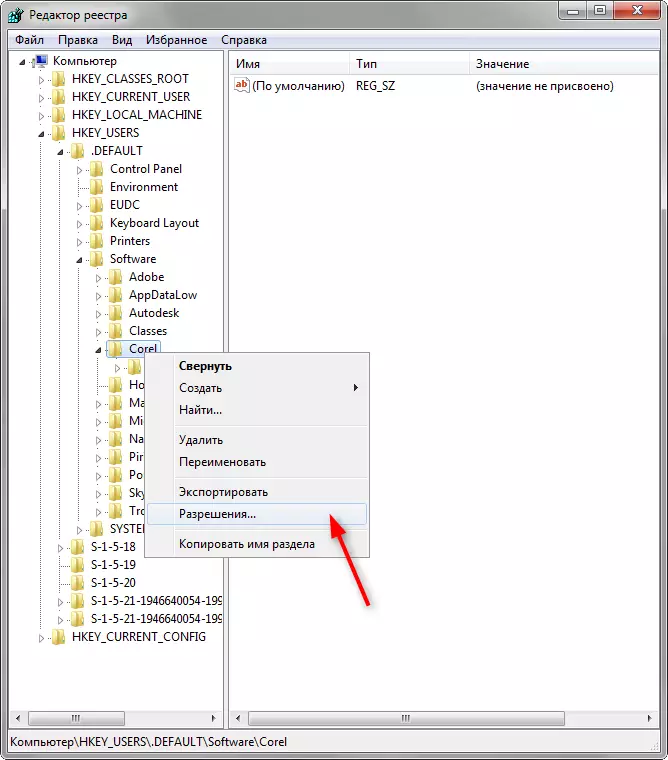
3. Selezionare il gruppo "Utenti" e impostare la casella di controllo nella casella di controllo "Consenti" di fronte a "Accesso completo". Fai clic su "Applica".

Se questo metodo non aiuta, prova un'altra operazione con il registro.
1. Avviare Regedit.exe come nell'esempio precedente.
2. Vai a HKEY_CURRENT_USERS - Software - Corel
3. Nel menu Registro di sistema, selezionare File - "Esporta". Nella finestra che appare, selezionare la casella accanto al "ramo selezionato", impostare il nome del file e fare clic su "Salva".
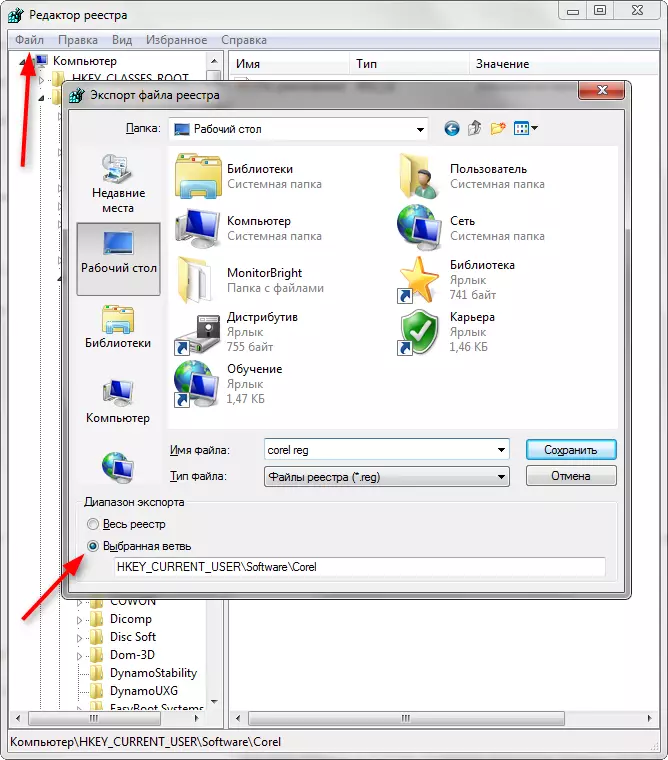
4. Eseguire il sistema utilizzando l'account utente. Open regedit.exe. Nel menu, selezionare "Importa" e nella finestra a cui si apre, fare clic sul file che abbiamo salvato nella clausola 3. Fai clic su "Apri".

Come bonus, considera un altro problema. A volte Corel non inizia dopo l'azione della gabbia o di altre applicazioni non fornite dallo sviluppatore. In questo caso, seguire la sequenza.
1. Vai a C: \ Programmi \ Corel \ CorelDRAW Graphics Suite X8 \ Draw. Trova lì con un file rmpcunlr.dll
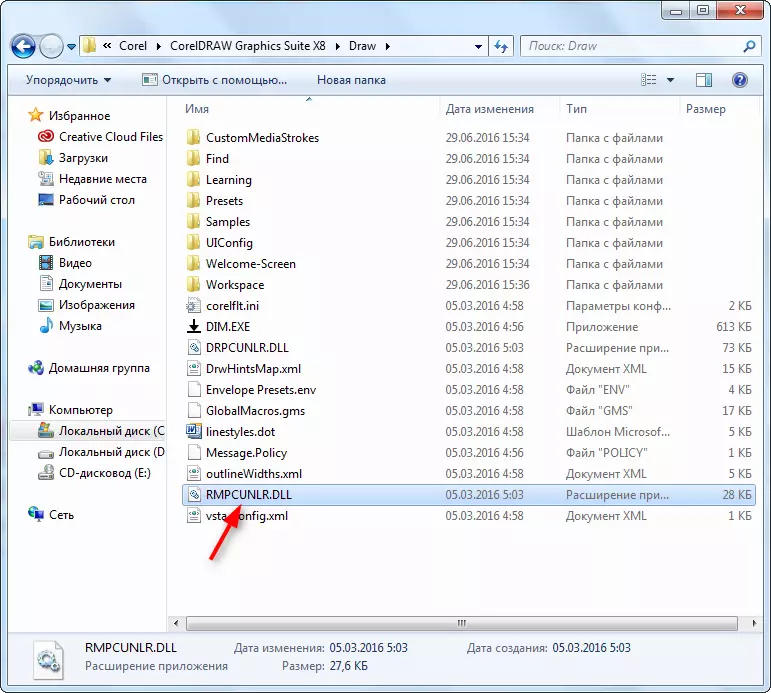
2. Rimuovilo.
Ti consigliamo di leggere: i migliori programmi per la creazione di arti
Abbiamo esaminato diverse opzioni di azione se Corel Draw non viene lanciato. Speriamo che questo materiale ti aiuterà a iniziare a lavorare con questo meraviglioso programma.
